详细教你windows7麦克风没声音怎样设置
我们一般都会去买耳麦戴在头上,这样可以更方便的和对方聊天或者录制一些我们需要的音频文件。但是也会遇到电脑麦克风没声音的情况,其实这个问题并不是什么难题,我们只需对声音的设置进行修改就能重现麦克风的声音,那么该怎么解决呢?下面有个解决电脑麦克风没声音的方法,这个方法是小编通过自身的实践而得出的结论。
win7麦克风没声音怎么设置图文讲解
右击电脑屏幕任务栏右边的喇叭小图标,点击“录音设备”。

点击“麦克风”,点击“属性”。点击“级别”

将“麦克风”音量调到最大,“麦克风加强”调到最小。如果麦克风小喇叭上有“红叉”证明麦克风被静音,点击麦克风小喇叭上的“红叉”按钮取消静音。再点击应用,点击确定即可完成设置。
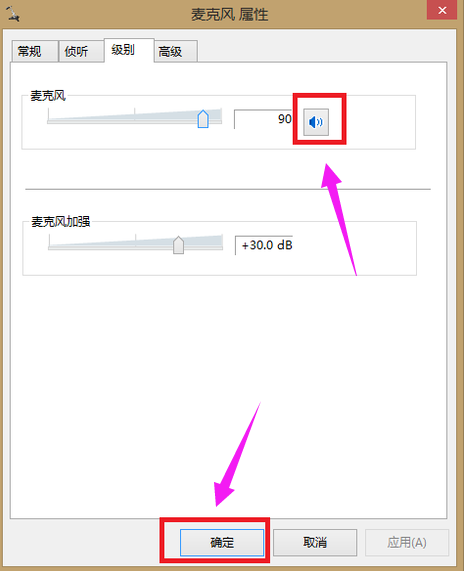
测试麦克风是否有声音:点击“开始”图标,点击“控制面板”,再点击“轻松使用”。点击“语音识别”。
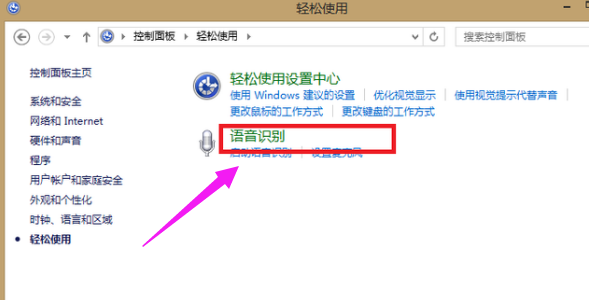
点击“设置麦克风”。选择“头戴式麦克风”,点击“下一步”。
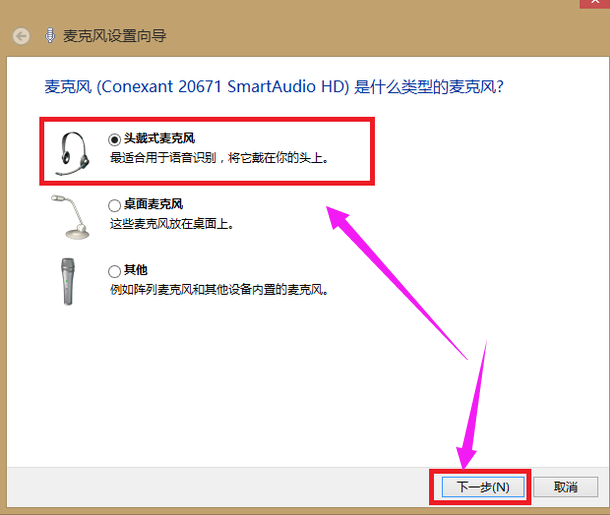
直接点击下一步。根据页面提示调整麦克风音量,进行语音测试,再点击下一步。
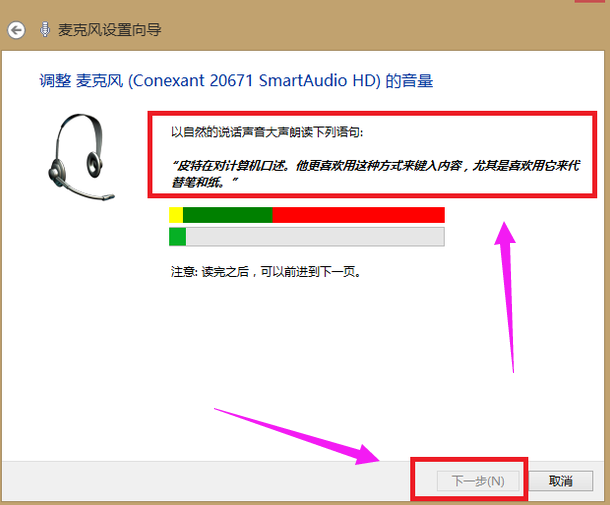
点击“完成”。如果还是没有声音请检查麦克风线是否插好,孔是否插正确。升级声卡驱动到最新版本。
相关阅读
win7系统排行
热门教程